Abwesenheitsnotiz für alle Mitarbeiter / für Mitarbeiter bestimmter Gruppe aktivieren
Im Letzten Info-Letter haben wir gezeigt, wie Sie mit dem CI-Out-of-Office Manager eine Abwesenheitsnotiz für alle Mitarbeiter bzw. für Mitarbeiter bestimmter Active Directory Gruppen in einem Rutsch aktivieren. Aufgrund der Aktualität, stelle ich das "Howto" aus dem Info-Letter für alle hier im Blog zur Verfügung.
Abonnieren Sie unseren Newsletter an. Dann schicken wir Ihnen künftig ähnliche Tipps direkt ins Postfach. ![]() Melden Sie sich hier an.
Melden Sie sich hier an.
Alle Benutzer / Benutzer bestimmter Gruppen abwesend schalten
Es gilt entweder alle Benutzer oder Benutzer bestimmter Gruppen (weil ein Teil der Belegschaft die Stellung halten muss) auf "abwesend" zu setzen. Diesen Vorgang können Sie mit der neuen Version des CI-Out-of-Office Manager mit wenigen Klicks erledigen. Und so geht's:
Navigieren Sie zu "Aufgaben" und führen Sie die nachfolgend beschrieben Schritte durch.
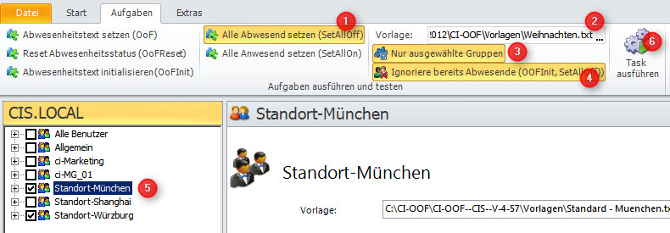
- Wählen Sie „Alle abwesend setzen (SetAllOff)“
- Definieren Sie eine Vorlage, die bei allen zu durchlaufenden Benutzern als Abwesenheitsnotiz eingetragen wird.
- Wenn ausgewählt, dann können Sie einzelne Gruppen selektieren (siehe 5). Ansonsten werden alle Gruppen durchlaufen
- Wenn aktiviert, werden alle bereits abwesenden Benutzer ignoriert. D.h. deren Abwesenheitsnotiz wird durch diese Aktion nicht verändert.
- Liste aller Gruppen. Hier werden ausschließlich Gruppen angezeigt, denen eine Vorlage zugewiesen wurde. Alle anderen Gruppen werden ausgeblendet.
- Führen Sie die Aufgabe aus. Es werden alle betroffenen Benutzer auf abwesend gesetzt.
Mögliche Konflikte mit der Terminplanung
Der CI-Out-of-Office Manager bringt eine Terminplanung mit sich, die es ermöglicht Abwesenheiten im Voraus zu planen (z.B. Schulung, Urlaub, …) und zu gegebener Zeit in eine „echte“ Abwesenheit auf Ihrem Exchange Server umzusetzen. Dieser Automatismus wird durch einen geplanten Task (Aufgabenplanung) ausgeführt.
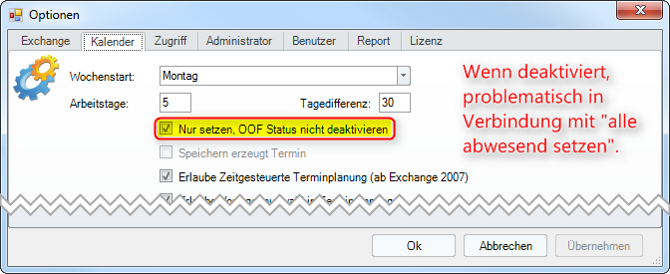
Wenn der CI-Out-of-Office Manager so konfiguriert ist, dass Abwesenheiten automatisch gesetzt UND auch wieder deaktiviert werden ist Folgendes zu beachten: Bei der nächsten automatischen Ausführung (über den geplanten Task) prüft die Software welche Termine aktuell vorhanden sind, setzt die betroffenen Benutzer auf „abwesend“ und setzt alle anderen Benutzer, für die es keinen gültigen Termin (mehr) gibt, auf „anwesend“. Benutzer die über „Aufgaben“ auf abwesend gesetzt wurden, haben keinen eingetragenen Termin und würden durch den Automatismus auf „anwesend“ gesetzt. Was tun?
- Empfohlen: Aktivieren Sie die Option „Nur setzen, OOF Status nicht deaktivieren“, oder
- pausieren Sie den geplanten Task in der Aufgabenplanung für die Dauer des Betriebsurlaubes.
Wenn Sie den bestehenden Task (meist wird das Skript CI-OoF-Task.VBS ausgeführt) pausieren und dennoch täglich einen Status-Reset durchführen möchten, erstellen Sie hierfür einen eigenen Task. Führen Sie den CI-Out-of-Office Manager mit folgenden Parametern durch:
ci-oof.exe /auto /oofreset /user:Administrator
Oder kopieren Sie sich eines der vorhandenen Skripte, z.B. CI-OoF-Task.VBS. Öffnen Sie das Skript und suchen Sie dort nach der Zeile:
WshShell.Run LocalFolder & "\ci-oof.exe /auto...", 1, True
Und ersetzen diese durch:
WshShell.Run LocalFolder & "\ci-oof.exe /auto /oofreset /user:Administrator", 1, True
Bitte beachten: Wenn Sie in Ihrer Umgebung spezielle Anpassungen und Konfigurationen am CI-Out-of-Office Manager vorgenommen haben, müssen Sie diesen Aufruf auch entsprechend anpassen. Wenden Sie sich gerne an unseren Support, falls hier etwas unklar ist.
Benutzer wieder "anwesend" schalten
Kein Urlaub dauert ewig... Demnach müssen die Benutzer auch wieder auf "anwesend" geschaltet werden. Das kann entweder jeder Benutzer für sich selbst nach seiner Rückkehr tun. Oder Sie übernehmen das und setzen alle Benutzer über "Aufgaben" wieder auf "anwesend". Der Vorgang ist sehr ähnlich zum "abwesend" schalten. Gehen Sie so vor:
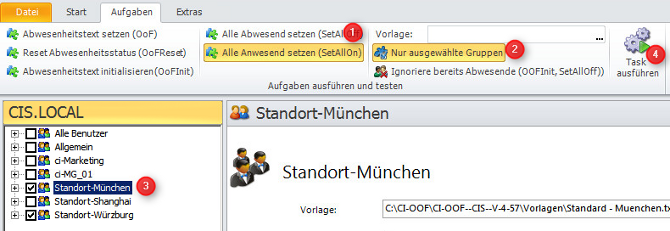
- "Alle Anwesend setzen (SetAllOn)"
- Wenn ausgewählt, können Sie einzelne Gruppen selektieren. Ansonsten werden alle Gruppen durchlaufen und alle Benutzer auf "anwesend" gesetzt.
- Wählen Sie hier die Gruppen aus.
- Aufgabe ausführen. Es werden alle betroffenen Benutzer auf "anwesend" gesetzt.
Mögliche Konflikte mit der Terminplanung
Wenn Sie die Terminplanung im CI-Out-of-Office Manager einsetzen, müssen Sie nach dem "anwesend" schalten aller Benutzer die Aufgabe "Abwesenheitstext setzen (OoF)" ausführen, so dass die Abwesenheiten entsprechend der Terminplanung wieder aktiviert werden. Es ist höchst wahrscheinlich, dass noch Mitarbeiter im Urlaub oder aus anderen Gründen abwesend sind und hierfür einen Termin eingetragen haben. Für diese muss die Abwesenheitsnotiz wieder aktiviert werden.
Falls Sie die geplanten Task angepasst haben (siehe vorheriger Abschnitt), stellen Sie den alten Zustand wieder her.
Die neuen Funktionen (selektive Auswahl von Gruppen) stehen ab Version 4.0.0.57 des CI-Out-of-Office Manager zur Verfügung. Führen Sie hierzu ein Update auf die aktuelle Version durch. Beachten Sie die Gültigkeit Ihrer Lizenz. Sofern diese abgelaufen ist, erstellen wir gerne ein für Sie günstiges Angebot.
Unsere Out-of-Office Produkte für Microsoft Exchange Server® Umgebungen
Abwesenheitsnotizen und E-Mail Weiterleitungen zentral steuern.
 CI-Out-of-Office Manager
CI-Out-of-Office Manager
Leistungsfähiger Abwesenheits-Manager. Auch für komplexe Anforderungen geeignet.
![]() Weitere Informationen & Download
Weitere Informationen & Download
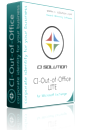 CI-Out-of-Office LITE
CI-Out-of-Office LITE
Ein Abwesenheitsassistent auf das Wesentliche fokussiert. Einfach im Handling. Kostenfrei.
